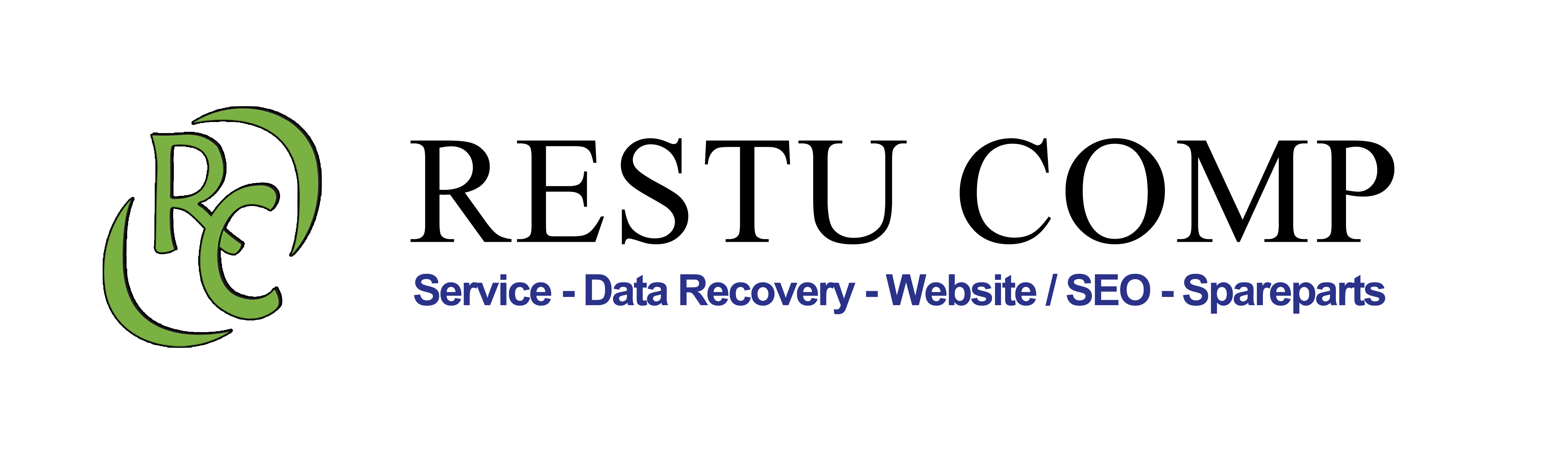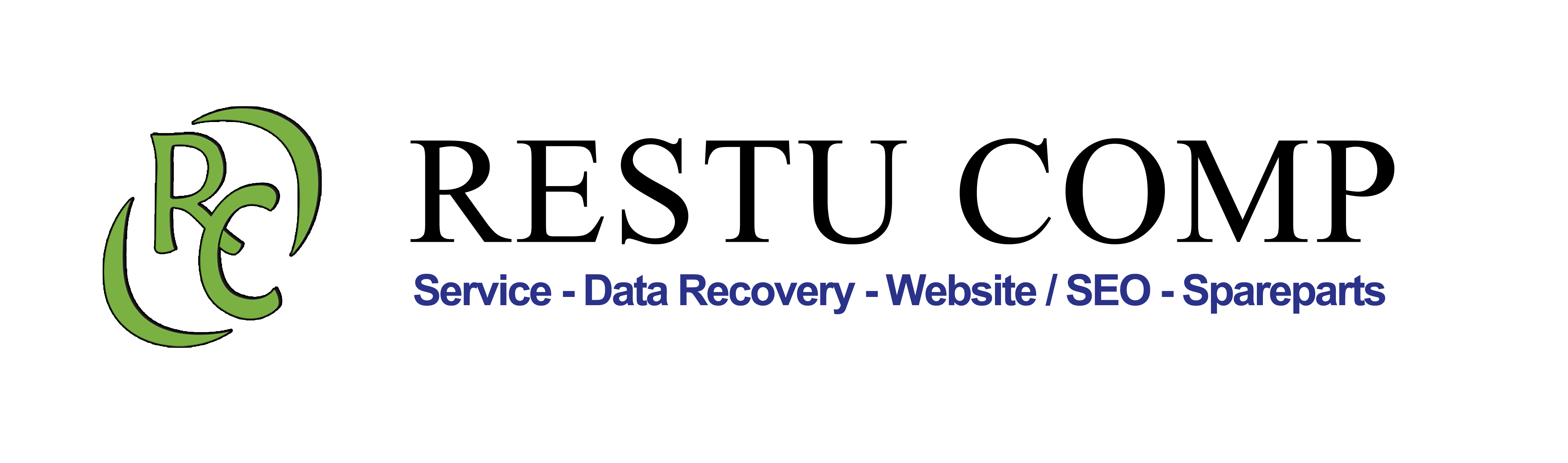Harddisk io device error
Mengatasi harddisk io device error. Terkadang pada saat kita bekerja dengan komputer, kesalahan I/O device error dapat terjadi di dalam harddisk. Kesalahan ini melaporkan masalah dengan storage harddisk , flashdisk, SSD atau perangkat lunaknya. Kali ini, kami akan menjelaskan apa itu, apa alasannya, dan bagaimana cara memperbaikinya di PC atau Laptop Anda.
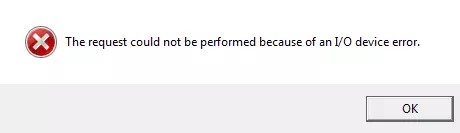
Harddisk External adalah perangkat yang cukup handal, tetapi sayangnya, tidak ada yang dapat menjamin keamanan data 100%. Setelah Anda dapat membuka harddisk Anda, tetapi jika Anda mencoba masuk atau menyalin folder, Anda akan melihat “Permintaan tidak dapat dilakukan karena kesalahan perangkat I/O”
Perlu dicatat bahwa masalahnya mungkin ada pada perangkat lunak atau perangkat keras komputer atau Laptop Anda. Kemudian Apa yang harus dilakukan dalam kasus seperti itu, apa yang harus Anda ketahui, dan cara memperbaiki kesalahan ini akan Anda pelajari di sini.
Apa itu kesalahan I/O di hard drive saya?
Kesalahan memasukkan output dari perangkat cukup umum. Mereka sering disebabkan oleh masalah perangkat keras seperti kabel yang salah, kegagalan perangkat penyimpanan, atau konfigurasi driver yang salah. Mungkin kegagalan logis seperti ini dapat terjadi pada sistem operasi saat harddisk sedang digunakan, karena card direktori yang tidak diisi dengan benar. Namun, kesalahan juga dapat terjadi saat harddisk eksternal rusak.
Beberapa cara berbeda untuk memperbaiki kesalahan perangkat I/O device error. Sebagian besar masalah ini tidak membutuhkan waktu lama untuk Anda perbaiki dan cukup mudah diterapkan. jika “Masalah ini terjadi bukan karena hardware harddisk rusak”
Sebelum Anda mulai memperbaiki kesalahan perangkat I/O, Anda harus merestart sistem operasi dan kemudian mencoba bekerja dengan harddisk lagi. Seringkali, tindakan ini cukup untuk memperbaiki kesalahan yang terjadi. Namun, jika kesalahan tidak hilang, Anda mencoba dengan melanjutkan seperti yang dijelaskan di bawah ini.
Apa yang menyebabkan kesalahan I/O Device error?
- Sambungan perangkat penyimpanan salah
- Driver penyimpanan massal usang
- Perangkat yang terhubung rusak atau rusak
- Port koneksi rusak
- Konflik huruf drive selama inisialisasi perangkat
Mengatasi Harddisk io device error
1. Memeriksa koneksi kabel
Tindakan pertama yang perlu Anda lakukan adalah memeriksa kabel dan mekanisme sambungan dari kerusakan, kesalahan, korosi, atau kotoran. Cabut lalu sambungkan kembali kabel yang menghubungkan harddisk dengan komputer Anda. Periksa konektor kabel apakah ada kotoran atau koneksi yang rusak. Lakukan pemeriksaan seperti itu di kedua ujung kabel dan kemudian coba akses harddisk lagi.
Jika kabel tidak berfungsi setelah disambungkan kembali, Anda dapat menggunakan kabel lain dan mencoba lagi. Jika Anda tidak yakin kabel berfungsi, sambungkan ke perangkat eksternal lain (yang Anda yakini sepenuhnya) dan sambungkan ke sistem Anda. Jika berhasil, Anda dapat yakin bahwa kabelnya tidak putus, dan Anda mungkin memiliki alasan lain untuk kesalahan tersebut.
2. Mengubah port koneksi
Jika lamgkah awal menunjukkan bahwa penyebab kesalahan bukan pada kabel, coba gunakan port usb lain untuk menyambungkan harddisk. Anda dapat mencoba menghubungkan harddisk ke port usb lain di motherboard Anda, atau Anda dapat menggunakan konektor USB untuk memasangnya. Akan lebih baik jika Anda juga memastikan bahwa konektor pada motherboard Anda bersih, begitu juga dengan USB konektor. Jika berdebu atau sangat kotor, Anda harus membersihkannya secara menyeluruh, berusaha untuk tidak merusak pin, lalu coba lagi.
3. Memperbarui atau update driver
Perbaikan dasar lainnya untuk kesalahan perangkat I/O adalah memperbarui driver di sistem Anda. Sistem operasi “Windows 10” akan memperbarui semua driver Anda secara otomatis . Masalah pembaruan terus-menerus adalah momen yang mengerikan bagi banyak pengguna ketika Microsoft merilis sistem operasi Windows 10. Secara teori, sistem yang memperbarui driver setiap saat harus bebas dari kesalahan, dan Anda seharusnya tidak pernah mengalami masalah driver dengan “Windows 10”.
Namun, dalam praktiknya, situasinya sedikit berbeda. Windows tidak selalu memperbarui versi driver, dan terkadang sistem pembaruan driver permanen tidak berfungsi. Dalam hal ini, Anda dapat dibantu oleh program pihak ketiga yang melakukan pemantauan sistem terhadap keberadaan driver yang kedaluwarsa.
Jika beberapa cara di atas tetap tidak berhasil, lebih baik Anda memeriksa kesehatan dari harddisk external Anda, menggunakan aplikasi perangkat lunak seperti “HDD sentinel” unduh kemudian instal di sistem operasi Komputer Anda.
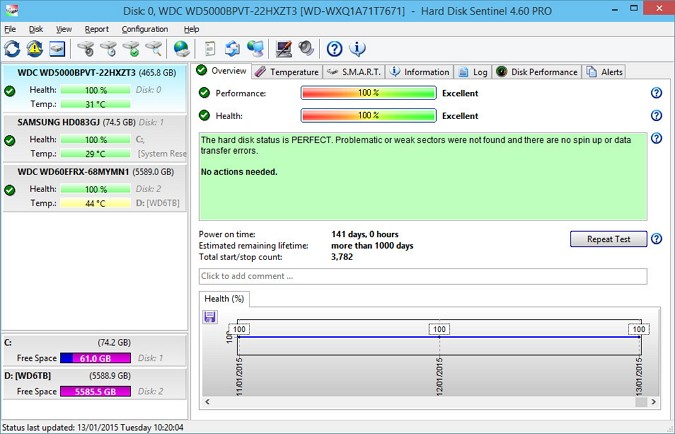
Apabila Harddisk external terbaca di aplikasi tersebut menunjukan kesehatan dan performanya di bawah 100%. berarti harddisk external Anda mengalami kerusakan hardware, yang harus di tangani lebih serius. Anda dapat menanyakan hal ini kepada profesional di bidang storage atau spesialist data recovery jika data di dalam harddisk tersebut sangat penting dan berharga bagi Anda.